Ondervragen
Probleem: hoe PIN-fout 0x80070032 op Windows 10 Fall Creators Update te repareren?
Na de installatie van Windows 10 werkte PIN niet meer met een foutcode 0x80070032. Nu kan ik me niet aanmelden bij Windows met mijn pincode en heb ik geen idee wat ik kan doen. Help alstublieft.
Opgelost antwoord
Het Windows 10-besturingssysteem is aangevuld met een Windows Hello-functie[1] omwille van de veiligheid. Het is een biometrische identiteits- en toegangscontrolefunctie, waarmee u zich kunt aanmelden bij Windows met behulp van vingerafdruk, iris, gezichtsherkenning of pincode.
Helaas is Windows Hello niet beschikbaar voor alle Windows 10-gebruikers. Degenen die oudere apparaten gebruiken, die niet over noodzakelijke hardwarecomponenten beschikken, zoals een vingerafdruk- of irisscanner, zullen ofwel een biometrische USB-vingerafdruk-/irisscanner moeten aanschaffen[2] of vergeet de Windows Hello.
Meestal gaat inloggen met vingerafdruk, iris of gezichtsherkenning gepaard met de pincode-wachtwoorden.[3] Dat is de veiligste manier om in te loggen op Windows 10, omdat het PIN-wachtwoord gemakkelijker te onthouden is, terwijl de gezichtscontouren, iris of vingerafdruk van de gebruiker uiterst moeilijk te vervalsen zijn.
Mensen komen echter vaak Windows Hello-problemen tegen wanneer bijvoorbeeld een vingerafdruk of pincode niet werkt. Een van de recente inlogfouten is 0x80070032. De meeste gebruikers beweren dat het gebeurde direct na de installatie van Windows 10 Fall Creators Update en een gecompromitteerde pincode en/of vingerafdruk.
We zijn van mening dat Microsoft de foutcode 0x80070032 heeft onderzocht, maar noch de patch, noch de officiële goedkeuring van de bug is aangekondigd. Er zijn veel redenen waarom PIN mogelijk niet meer werkt met de foutcode 0x80070032 die zegt: "Er is iets misgegaan. Probeer het later nog eens. Foutcode: 0x80070032.” Daarom bieden we verschillende oplossingen die kunnen helpen om dit probleem op te lossen.
Verwijder de inhoud van de NGC-map om 0x80070032 te repareren
Om een beschadigd systeem te repareren, moet u de gelicentieerde versie van Reimage Reimage.
Als u zich niet kunt aanmelden bij Windows met de pincode, logt u in met uw wachtwoord en verwijdert u vervolgens de inhoud van de NGC-map. Allereerst moet u echter het eigendom van deze map overnemen.
- Log in op Windows 10 met uw wachtwoord.
- druk op Windows-toets + X en open Bestandsverkenner.
- Navigeer naar de C:\\Windows\\ServiceProfiles\\LocalService\\AppData\\Local\\Microsoft pad.
- Klik met de rechtermuisknop op de NGC map en selecteer Eigenschappen.
- Open Veiligheid tabblad, klik op Geavanceerd knop, en zoek de Baasje sectie.
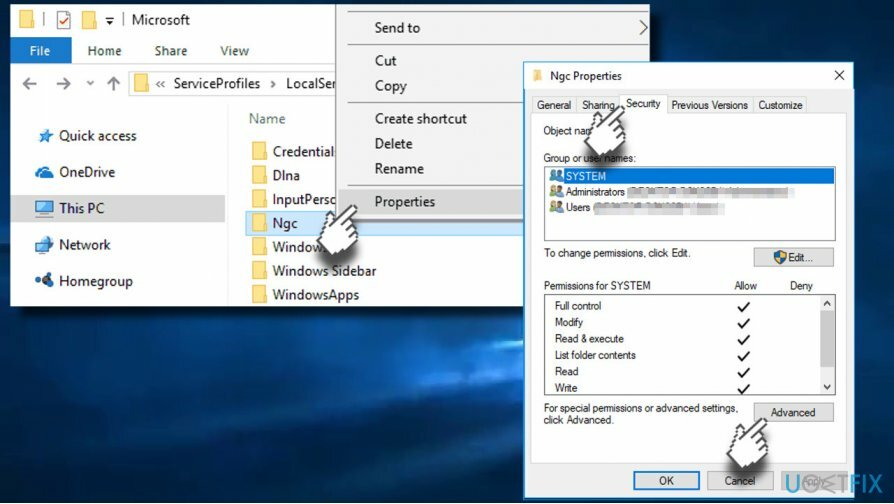
- Klik op de Wijziging link en in de Voer de objectnaam in, voer de beheerders- of gebruikersnaam in (afhankelijk van welke u gebruikt).
- Klik Controleer namen en OKE.
- Markeer de Eigenaar vervangen op subcontainers en objecten en klik Van toepassing zijn -> oke om de wijzigingen op te slaan.
- Controleer nu of je toegang hebt tot de NGC-map. Zo ja, markeer alle bestanden die erin zijn opgeslagen en verwijder ze allemaal.
- Als u klaar bent, drukt u op Windows-toets + I openen Instellingen.
- Open Account instellingen en selecteer Aanmeldingsopties.
- Klik Een pincode toevoegen en volg de rest van de instructies.
Los de 0x80070032-fout op met de optie "Ik ben mijn pincode vergeten"
Om een beschadigd systeem te repareren, moet u de gelicentieerde versie van Reimage Reimage.
- druk op Windows-toets + I openen Instellingen.
- Open rekeningen sectie en klik op Aanmeldingsopties.
- Zoek de PIN en klik op Ik ben mijn pincode vergeten optie.
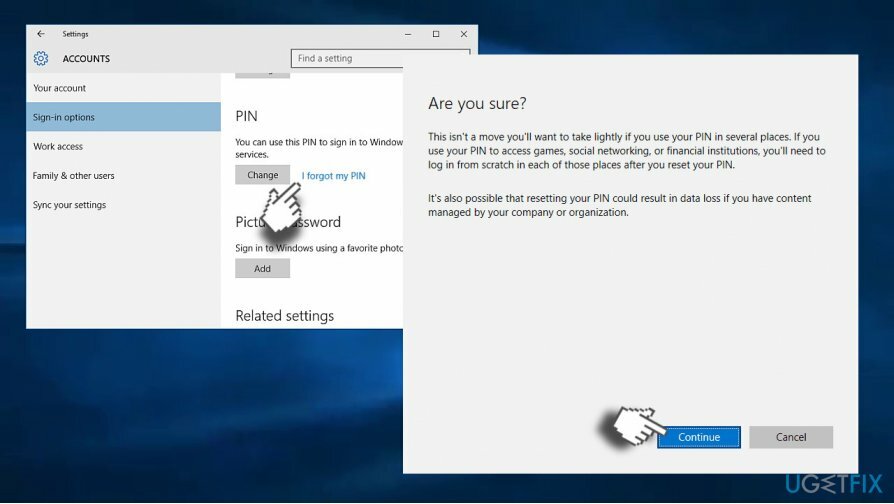
- Klik Doorgaan om de optie te bevestigen.
- U wordt gevraagd om een . in te voeren nieuwe pincode. Voer het in en klik op oke.
- Mogelijk wordt u gevraagd om het wachtwoord van uw Microsoft-account in te voeren. In dit geval moet u het type account van Microsoft wijzigen in lokaal en deze stappen opnieuw proberen.
Los de fout op door uw pincode opnieuw te maken
Om een beschadigd systeem te repareren, moet u de gelicentieerde versie van Reimage Reimage.
- druk op Windows-toets + I openen Instellingen.
- Open rekeningen sectie en open Aanmeldingsopties.
- Open PIN sectie en selecteer Verwijderen.
- Klik Verwijderen om uw keuze te bevestigen.
- Voer nu uw. in Account wachtwoord en klik OKE.
- Klik daarna op Toevoegen knop en voer de. in nieuwe pincode.
- Klik oke om het op te slaan en te controleren of het probleem is opgelost.
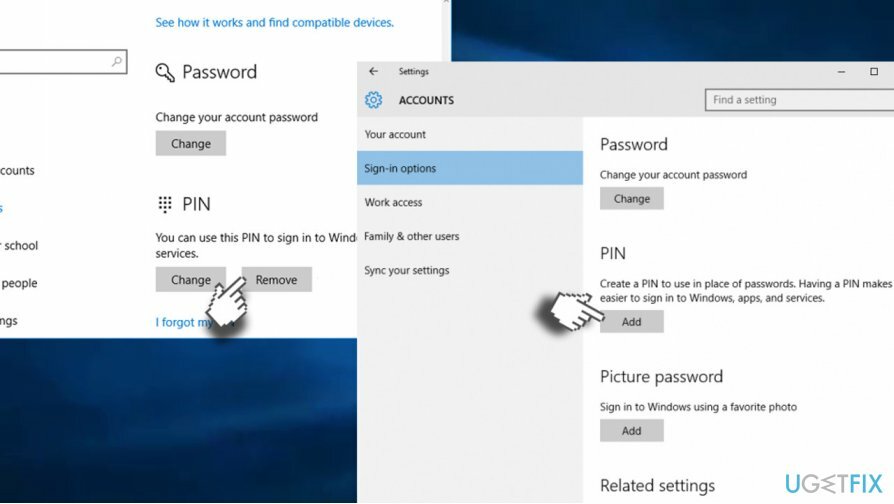
OPMERKING: een aantal gebruikers van Dell-apparaten meldden dat PIN-fout 0x80070032 was opgelost na het verwijderen van de Dell gegevensbescherming beveiligingshulpmiddelen. Als u Dell pc gebruikt, zoek dan naar dergelijke software en probeer deze te verwijderen. Vergeet niet de tijdelijke bestanden en overblijfselen te wissen via het Windows-register. Voor dit doel kunt u gebruik maken van ReimageMac-wasmachine X9.
Herstel uw fouten automatisch
Het ugetfix.com-team doet zijn best om gebruikers te helpen de beste oplossingen te vinden om hun fouten te elimineren. Als u niet wilt worstelen met handmatige reparatietechnieken, gebruik dan de automatische software. Alle aanbevolen producten zijn getest en goedgekeurd door onze professionals. Hulpprogramma's die u kunt gebruiken om uw fout op te lossen, worden hieronder vermeld:
Bieden
doe het nu!
Download FixGeluk
Garantie
doe het nu!
Download FixGeluk
Garantie
Als je je fout niet hebt opgelost met Reimage, neem dan contact op met ons ondersteuningsteam voor hulp. Laat ons alstublieft alle details weten waarvan u denkt dat we die moeten weten over uw probleem.
Dit gepatenteerde reparatieproces maakt gebruik van een database van 25 miljoen componenten die elk beschadigd of ontbrekend bestand op de computer van de gebruiker kunnen vervangen.
Om een beschadigd systeem te repareren, moet u de gelicentieerde versie van Reimage hulpprogramma voor het verwijderen van malware.

Toegang tot geografisch beperkte video-inhoud met een VPN
Privé internettoegang is een VPN die kan voorkomen dat uw internetprovider, de regering, en derden om uw online te volgen en u volledig anoniem te laten blijven. De software biedt speciale servers voor torrenting en streaming, waardoor optimale prestaties worden gegarandeerd en u niet wordt vertraagd. Je kunt ook geografische beperkingen omzeilen en diensten als Netflix, BBC, Disney+ en andere populaire streamingdiensten zonder beperkingen bekijken, waar je ook bent.
Betaal geen ransomware-auteurs - gebruik alternatieve opties voor gegevensherstel
Malware-aanvallen, met name ransomware, vormen verreweg het grootste gevaar voor uw foto's, video's, werk- of schoolbestanden. Omdat cybercriminelen een robuust coderingsalgoritme gebruiken om gegevens te vergrendelen, kan het niet langer worden gebruikt totdat er losgeld in bitcoin is betaald. In plaats van hackers te betalen, moet je eerst proberen alternatieve te gebruiken herstel methoden die u kunnen helpen om ten minste een deel van de verloren gegevens op te halen. Anders kunt u ook uw geld verliezen, samen met de bestanden. Een van de beste tools die ten minste enkele van de gecodeerde bestanden kunnen herstellen - Gegevensherstel Pro.
Lees in andere talen
• Lietuvių
• Español